Cum se conectează difuzoarele JBL la computere și laptopuri?
Publicat: 2022-12-13Răspuns rapid: Pentru a conecta difuzoarele JBL la un computer sau laptop, utilizați un cablu auxiliar de 3,5 mm sau Bluetooth. Conectați un capăt al cablului la mufa pentru căști a computerului sau laptopului și apoi celălalt la intrarea auxiliară a difuzorului dvs. JBL.
Difuzoarele JBL sunt cele mai cunoscute pentru sunetul de calitate, designul compact și durabilitatea lor.
Producătorul de hardware audio este o subsidiară a Harman și are un viitor promițător pe piața difuzoarelor inteligente dominată în prezent de Amazon și Google.
Compania oferă difuzoare diferite pentru diferite configurații și poate fi confuz să știi cum să le conectezi corect la dispozitivele tale.
Deci, dacă vă întrebați, „pot să-mi conectez difuzorul JBL la computer?” Da, puteți – va trebui doar să vă dați seama care conexiune este cea mai bună pentru nevoile dvs.
Această postare vă va ajuta cu instrucțiuni pas cu pas despre cum să asociați difuzoarele JBL cu computere și laptopuri.
- Metoda de conectare 1: (cablu AUX)
- Cum să conectați un difuzor JBL la computer fără Bluetooth
- Dacă utilizați Windows 10
- Dacă utilizați macOS, urmați pașii de mai jos:
- Metoda de conectivitate 2: (Bluetooth)
- Cum se conectează un difuzor JBL la computer cu Bluetooth
- Pe Windows 10
- Pe macOS
- Ce se întâmplă dacă computerul sau laptopul meu nu are Bluetooth încorporat?
- Conectarea unui difuzor JBL la un computer: rapid și ușor
Metoda de conectare 1: (cablu AUX)

Cu excepția câtorva dintre cele mai recente modele, toate difuzoarele JBL oferă două opțiuni de conectivitate: Bluetooth și AUX.
Acesta din urmă este cel mai simplu mod de a asocia difuzoarele JBL la computer sau laptop.
Cum să conectați un difuzor JBL la computer fără Bluetooth
Tot ce aveți nevoie este un cablu AUX de 3,5 mm de tip tată la tată și aceste instrucțiuni pas cu pas:
- Dacă difuzorul dvs. JBL este oprit, va trebui să porniți difuzorul apăsând butonul de pornire. Puteți verifica acest lucru verificând vizibilitatea luminii albastre de pe butonul ' Power. '
- Apoi, ridicați capacul slotului din spatele difuzorului dvs. JBL pentru a dezvălui intrarea AUX, unde puteți conecta cablul audio de 3,5 mm sau puteți conecta un cablu micro-USB.
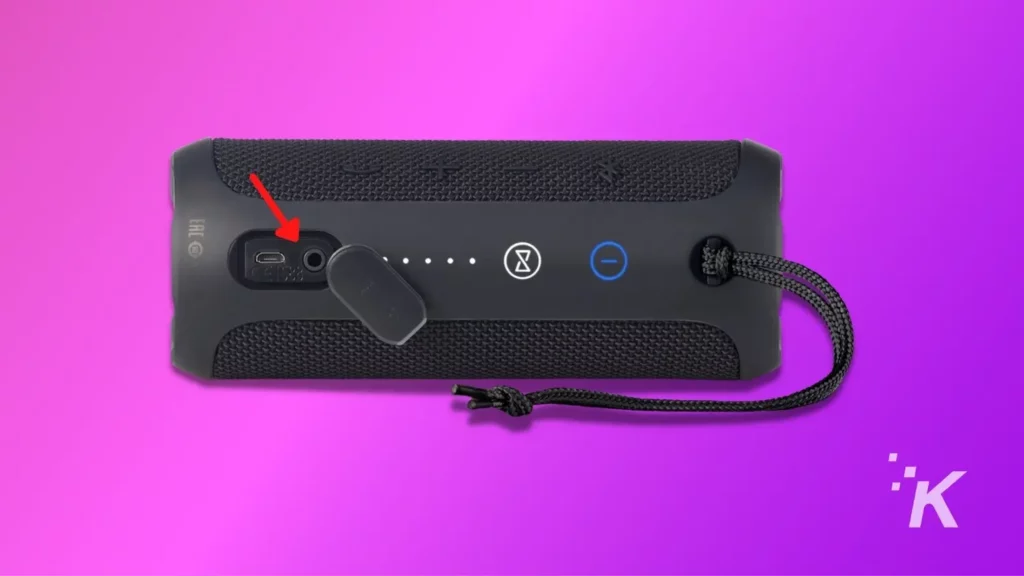
- Introduceți un capăt al cablului AUX în mufa audio de 3,5 mm de pe difuzorul dvs. JBL.
- După aceea, trebuie să introduceți celălalt capăt al cablului de 3,5 mm în portul de ieșire audio al computerului sau laptopului.

Este posibil să trebuiască să schimbați dispozitivul de ieșire de pe computer sau laptop pentru a reda audio prin difuzorul JBL.
Dacă utilizați Windows 10
Găsiți pictograma „ Volum ” din partea dreaptă jos a ecranului și faceți clic pe ea.
Apoi, faceți clic pe săgeata „în sus” de lângă rezultatul implicit. Apoi, va apărea un panou cu toate ieșirile audio disponibile.
În cele din urmă, găsiți și setați difuzorul dvs. JBL ca ieșire audio preferată.
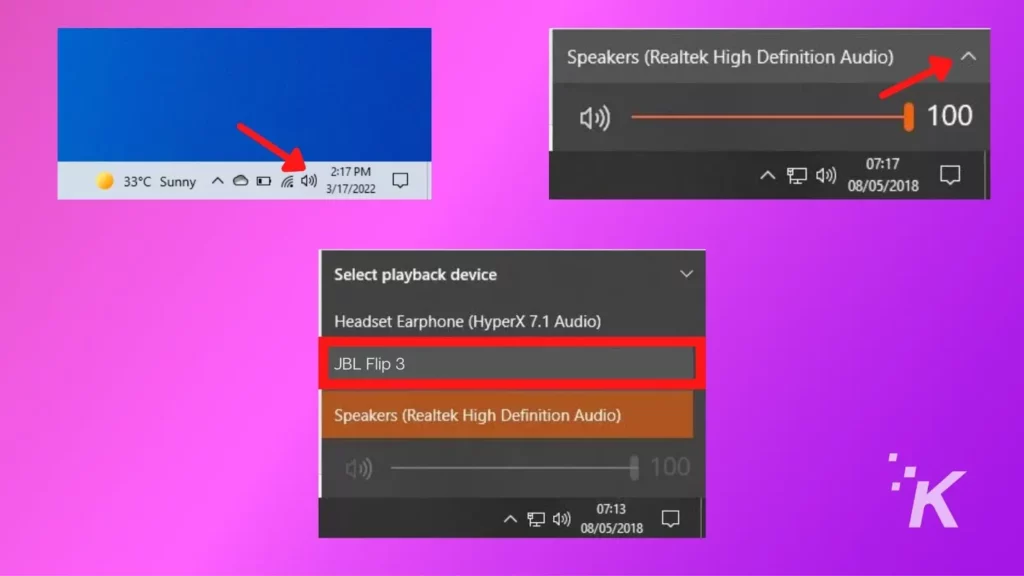
Dacă utilizați macOS, urmați pașii de mai jos:
- Faceți clic pe meniul Apple , pe care îl puteți găsi în colțul din stânga sus al ecranului.
- Din meniul Apple, faceți clic pe Preferințe de sistem .
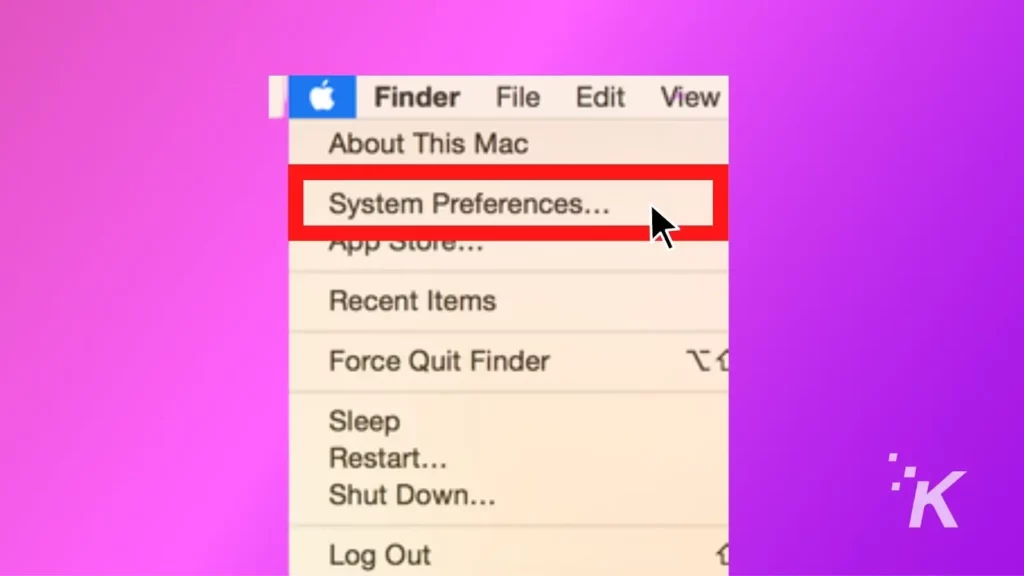
- Acum, în Preferințe de sistem, accesați Preferințe de sunet .
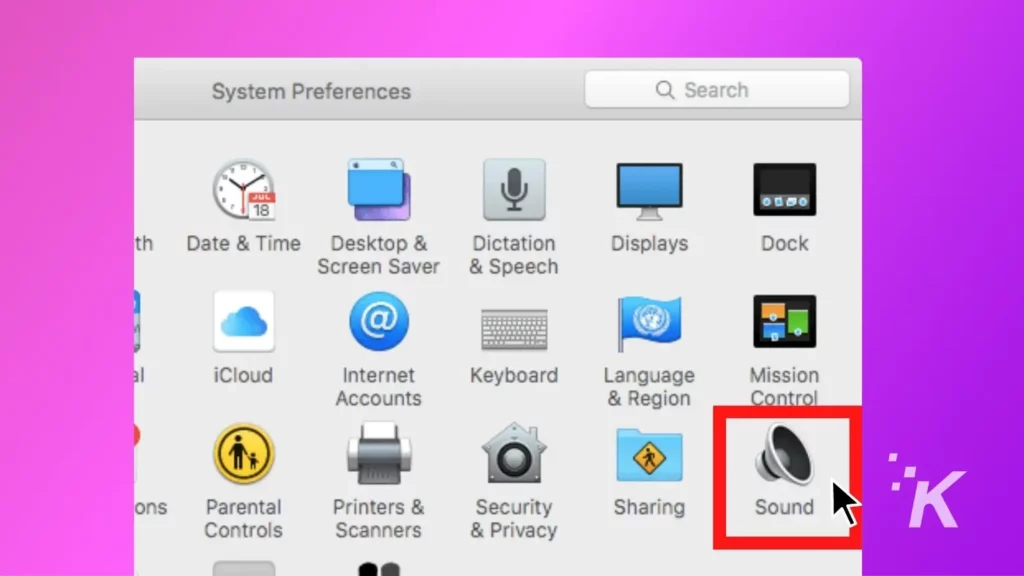
- Găsiți butonul de ieșire din partea de sus a ferestrei de preferințe pentru sunet . Faceți clic pe acest buton.
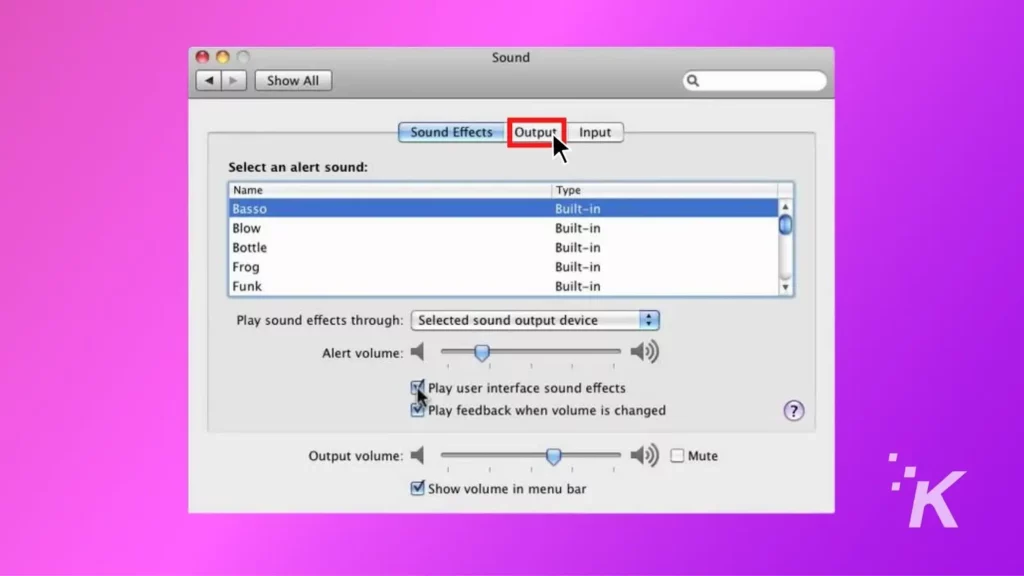
- În Setări de ieșire , veți vedea o listă de dispozitive audio conectate și recunoscute. Selectați dispozitivul pe care doriți să îl setați (în cazul nostru, difuzorul JBL) făcând clic pe intrarea acestuia din listă.
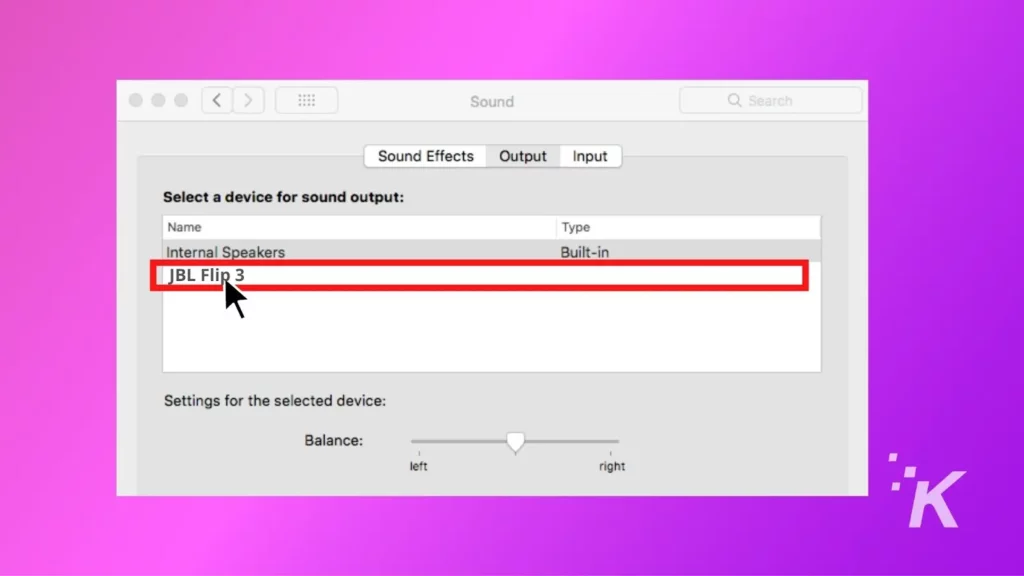
Metoda de conectivitate 2: (Bluetooth)
Următoarea listă de difuzoare JBL nu are o intrare AUX, așa că singura modalitate de a le conecta este prin Bluetooth.

- JBL Flip 5
- JBL Charge 5
- JBL Pulse 4
- JBL Go 3
- Legătura JBL 20
- JBL link 300
- JBL link 500
Pentru a începe, „ Porniți ” difuzorul JBL și apăsați butonul Bluetooth până când auziți un sunet.
De asemenea, o lumină LED va clipi continuu, indicând că difuzorul dvs. Bluetooth JBL este în „modul de descoperire”.
Cum se conectează un difuzor JBL la computer cu Bluetooth
Pe Windows 10
- Mergeți în colțul din stânga jos al ecranului și faceți clic pe butonul Start . Alternativ, puteți căuta „Bluetooth și alte dispozitive în caseta de căutare.
- Acum, faceți clic pe pictograma Setări din meniul Start și va apărea ecranul „ Setare Windows ”.
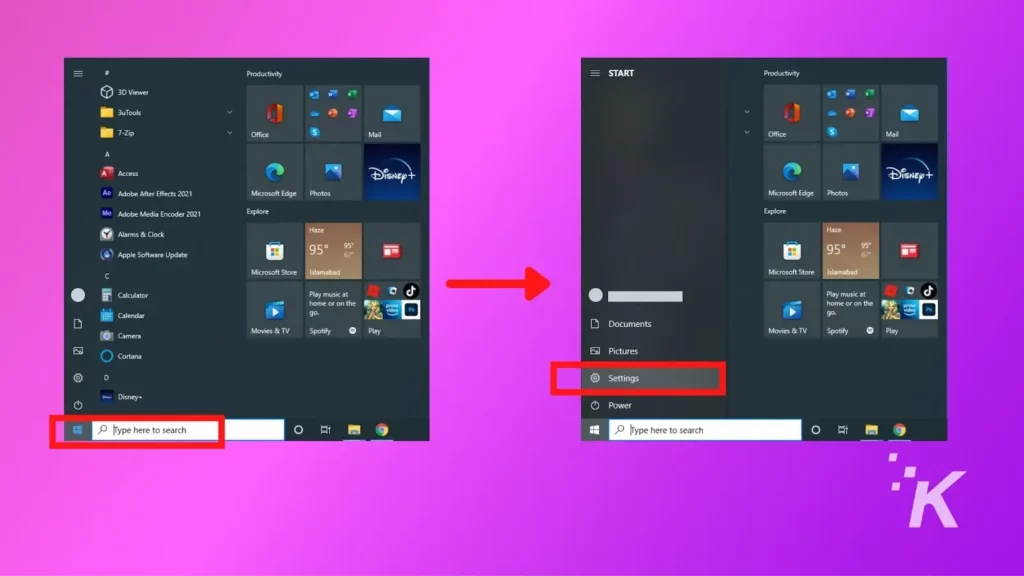
- Faceți clic pe „ Dispozitive ” și navigați la ecranul „ Bluetooth și alte dispozitive ”.
- Activați Bluetooth activând comutatorul dacă nu este deja.
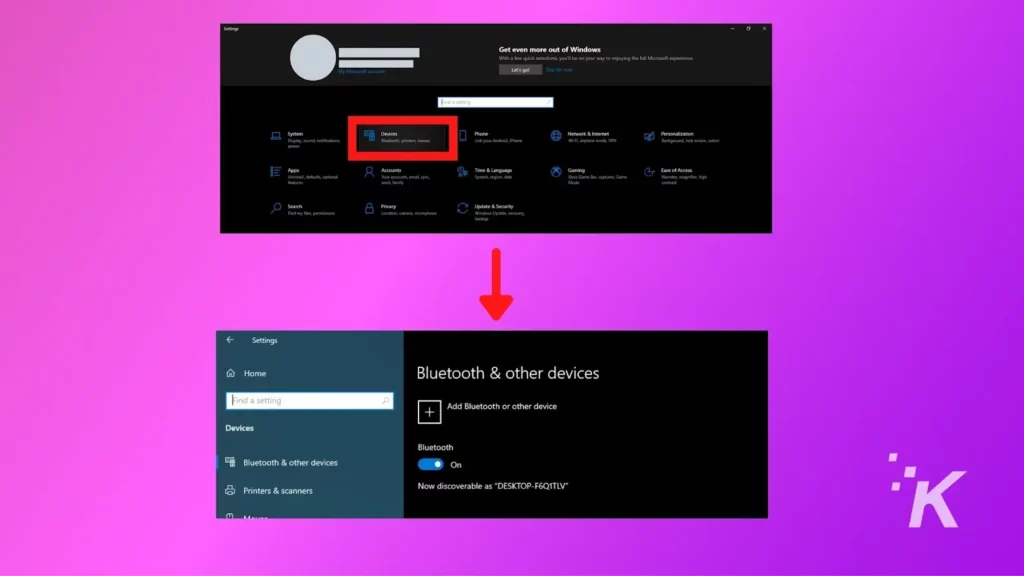
- Acum, faceți clic pe „ Adăugați Bluetooth sau alt dispozitiv ” în partea de sus a ecranului. Ecranul Adăugați un dispozitiv va apărea instantaneu.
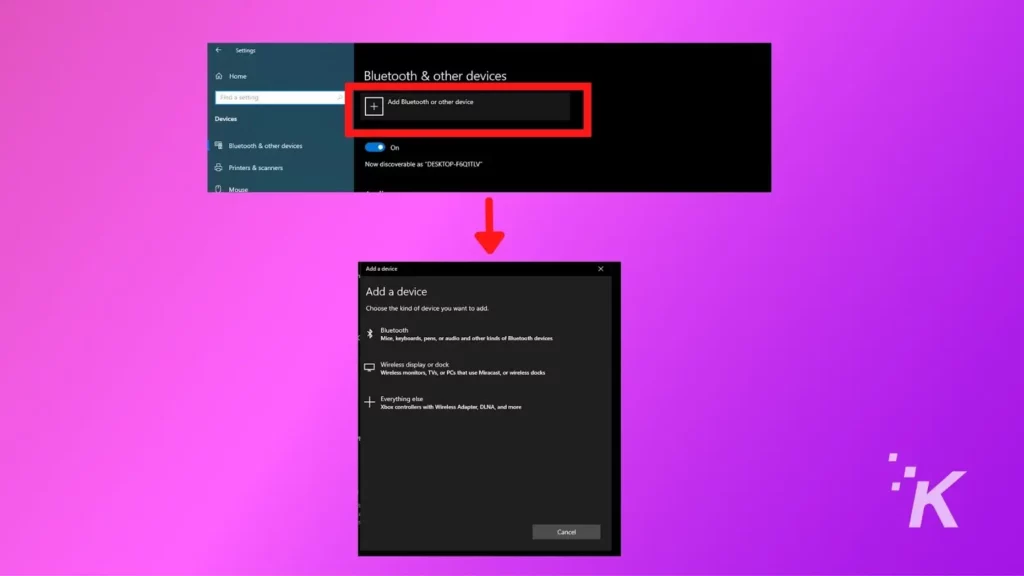
- De aici, va trebui să selectați „ Bluetooth” în ecranul Adăugați un dispozitiv . După câteva secunde, pe ecran va apărea o listă de „ Dispozitive descoperite ”.
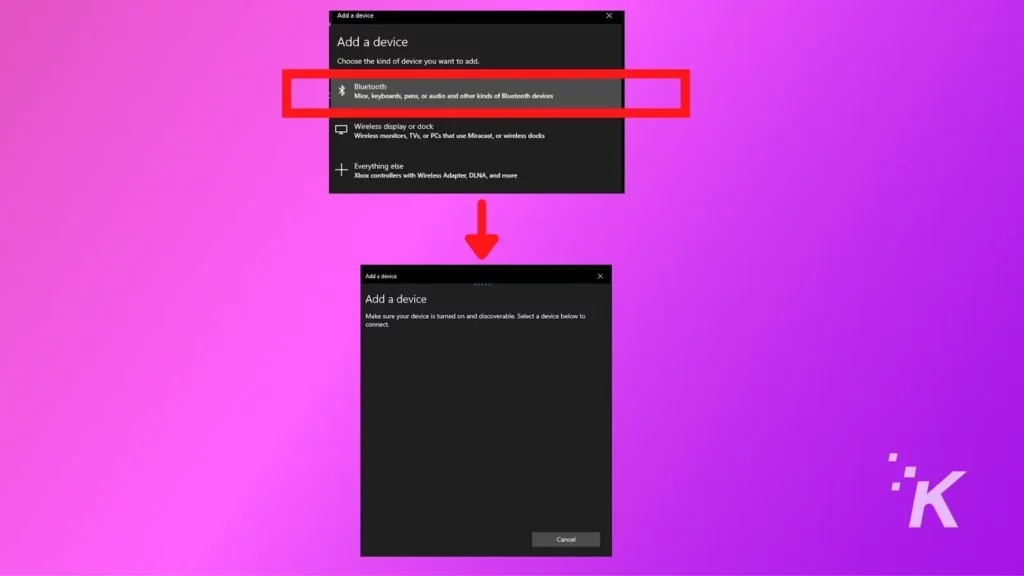
- Din lista de dispozitive Bluetooth disponibile, selectați difuzorul dvs. JBL. Lumina Bluetooth va înceta să mai clipească pe difuzorul dvs. JBL, ceea ce indică faptul că difuzorul dvs. Bluetooth este acum asociat cu computerul sau laptopul.
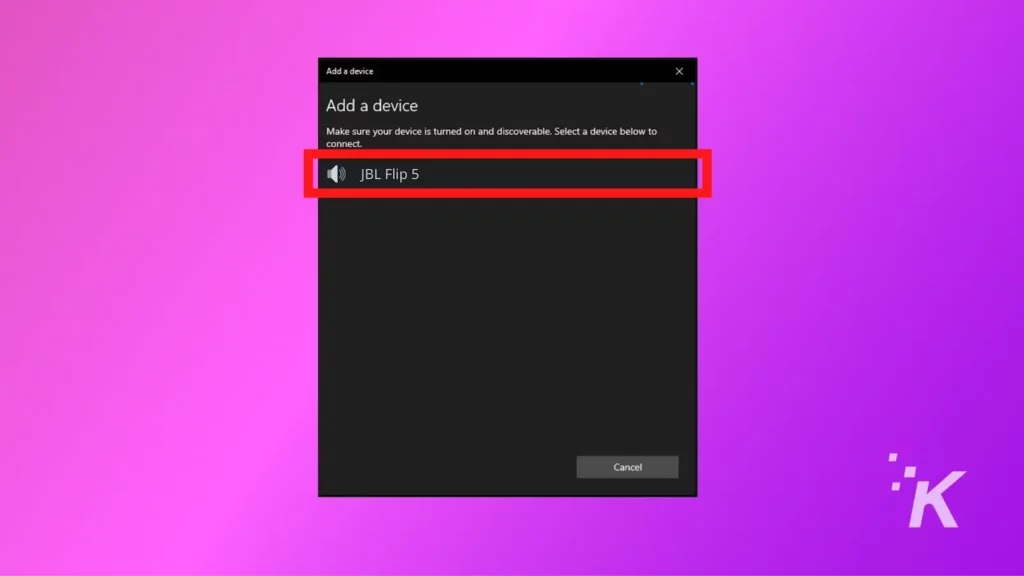
Pe macOS
- Faceți clic pe pictograma Apple din colțul din stânga sus al ecranului pentru a deschide meniul Apple .
- Selectați Preferințe de sistem din meniul Apple și selectați pictograma Bluetooth.
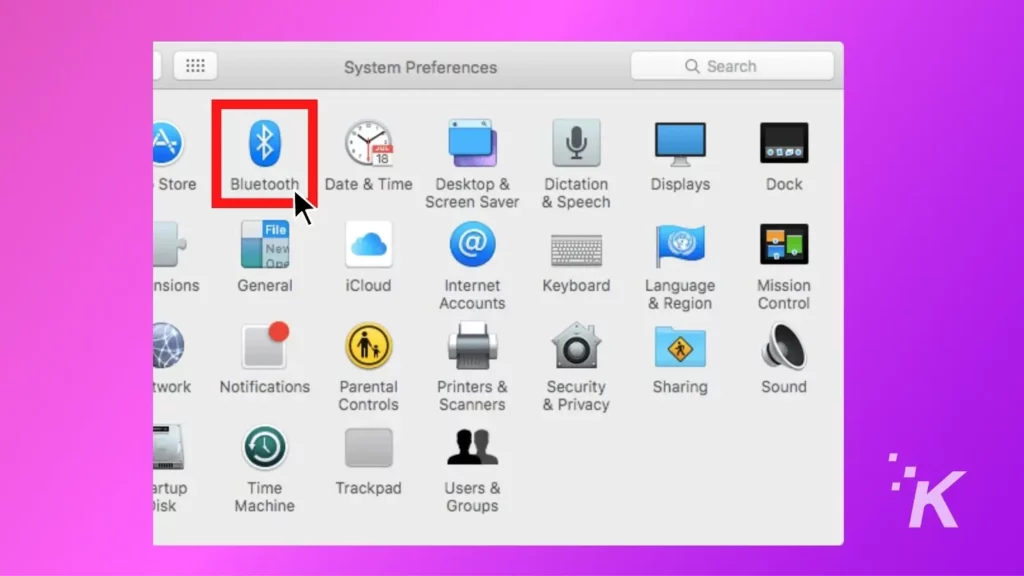
- În fereastra Bluetooth, puteți vedea lista de dispozitive Bluetooth disponibile. dacă nu vedeți nimic, înseamnă că mai întâi trebuie să activați Bluetooth.
- Faceți clic pe butonul Conectare de lângă difuzorul dvs. JBL din listă.
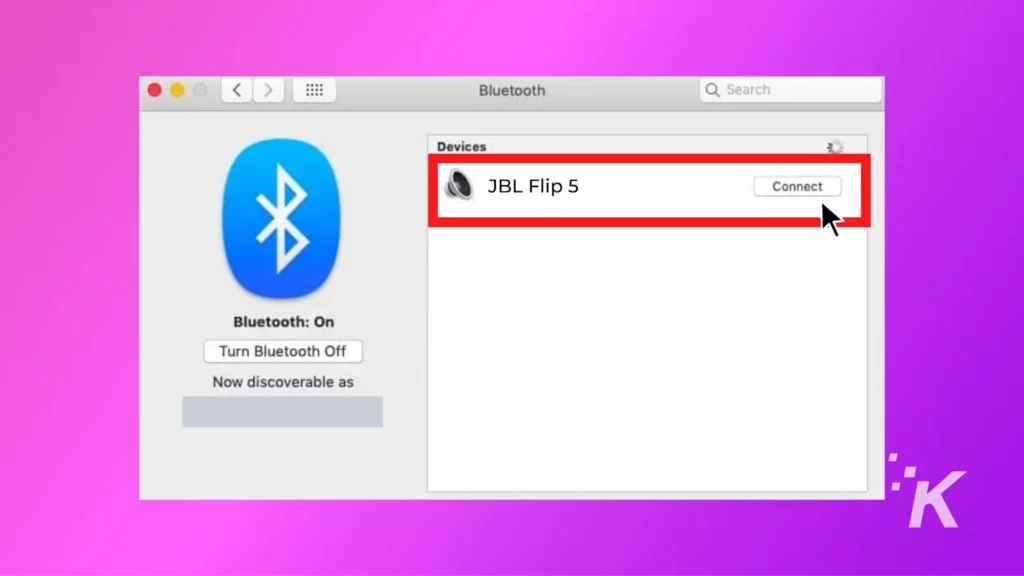
- Iată; difuzorul tău Bluetooth JBL este acum asociat cu macOS.
Ce se întâmplă dacă computerul sau laptopul meu nu are Bluetooth încorporat?
Dacă computerul sau laptopul dvs. nu are Bluetooth încorporat, va trebui să achiziționați un adaptor Bluetooth pentru a vă conecta la portul USB al computerului.

Odată ce aveți adaptorul, pur și simplu porniți funcția Bluetooth pe computer sau laptop și puneți difuzoarele JBL în modul de asociere.
Apoi, pe computer sau laptop, selectați difuzoarele JBL din lista de dispozitive Bluetooth disponibile și urmați instrucțiunile de pe ecran pentru a finaliza procesul de asociere.
Conectarea unui difuzor JBL la un computer: rapid și ușor

În concluzie, acest articol vă arată cum să vă conectați difuzoarele JBL la PC și laptopuri prin portul AUX sau Bluetooth.
De asemenea, am oferit instrucțiuni detaliate pentru utilizatorii de Windows 10 și macOS.
În general, procesul de conectare a difuzoarelor JBL la un computer sau laptop este relativ simplu.
Deci, indiferent de dispozitivul ales, urmați acești pași simpli și vă veți bucura de un sunet de calitate excelentă în cel mai scurt timp.
ℹ️ Este întotdeauna o idee bună să verificați specificațiile și cerințele dispozitivelor dvs. pentru a vă asigura că totul este compatibil și funcționează corect.
Ai vreo părere despre asta? Transmite discuția pe Twitter sau Facebook.
Recomandările editorilor:
- Difuzorul JBL nu se conectează? Difuzorul JBL se deconectează în continuare? Iată cum să remediați asta
- Cum îmi resetez difuzorul JBL?
- Cum se conectează difuzoarele JBL la iPhone?
- Puteți împerechea difuzoarele JBL împreună?
Doar un avertisment, dacă cumpărați ceva prin link-urile noastre, este posibil să primim o mică parte din vânzare. Este unul dintre modurile în care ținem luminile aprinse aici. Click aici pentru mai multe.
